Word任务2(参考效果)
中职《信息技术》教学课件 第3章 任务2 设置文本格式

第3 章 图文编辑
操作步骤 行距与段间距的设定
(2)设置行距。 ① 选定要设置行距的段落。 ② 单击“开始”→“段落”按钮,打开“段落”对话框。 ③ 单击“行距”列表框下拉按钮,选择所需的行距选项。 ④ 在“设置值”框中可输入具体的设置值。 ⑤ 在“预览”框中查看,确认排版效果满意后,单击“确定”按钮;若排版效果不理想,则可单击“取消”按钮取消本次 设置。 ⑥ 选定标题文字“生态文明”,将标题的行距设置为“单倍行距”。选定除标题文字之外的正文文字,将行距设置为 “1.5倍行距”。
第3 章 图文编辑
操作步骤 项目符号和段落编号
(1)在输入文本时,自动创建编号或项目符号。 ① 在输入文本前,单击“开始”→“项目符号”按钮,选定一个项目符号。 ② 输入文本,当输入一段文字按【Enter】键后,新段落开始处便自动添加同样的项目符号。 ③ 如果要结束自动添加项目符号,可以按【Backspace】键删除插入点前的项目符号,或再按一次【Enter】键即可。 在建立了编号的段落中,删除或插入某一段落时,其余的段落编号会自动修改。
段落左右边界的设置
(1)用“开始”功能区“段落”分组中的对齐功能按钮设置段落的对齐方式。 ① 选定要设置对齐方式的段落。 ② 在“开始”→“段落”分组中,单击“格式”工具栏中相应的对齐方式按钮即可。 对齐方式有“左对齐”、“居中”、“右对齐”、“两端对齐”和“分散对齐”五个对齐按钮。Word默认的 对齐方式是“两端对齐”。 ③ 选定标题文字“生态文明”,将标题的对齐方式设置为“居中”。选定除标题文字之外的正文文字,将对 齐方式设置为“左对齐”。
第3 章 图文编辑
任务分析
图文编辑软件设置的文本格式包括文字的字体、字号和颜色,字符间距、字宽度和水平位置,添加下画线、着重号、 边框和底纹,格式的复制和清除等基本编辑技术。段落的排版包括左右边界、对齐方式、行间距与段间距等的设置及表 格转换为文本等。
二级MSOffice真题第2套完整解析

word 第二道文字处理题请在【答题】菜单下选择【进入考生文件夹】命令,并按照题目要求完成下面的操作。
注意:以下的文件必须保存在考生文件夹[%USER%]下在考生文件夹下打开文档WORD.DOCX。
某高校学生会计划举办一场“大学生网络创业交流会” 的活动,拟邀请部分专家和老师给在校学生进行演讲。
因此,校学生会外联部需制作一批邀请函,并分别递送给相关的专家和老师。
请按如下要求,完成邀请函的制作:1.调整文档版面,要求页面高度 18 厘米、宽度 30 厘米,页边距(上、下)为 2 厘米,页边距(左、右)为 3 厘米。
2.将考生文件夹下的图片“背景图片 .jpg ”设置为邀请函背景。
3.根据“ Word- 邀请函参考样式 .docx ”文件,调整邀请函中内容文字的字体、字号和颜色。
4.调整邀请函中内容文字段落对齐方式。
5.根据页面布局需要,调整邀请函中“大学生网络创业交流会”和“邀请函”两个段落的间距。
多记6.在“尊敬的”和“ (老师)”文字之间,插入拟邀请的专家和老师姓名,拟邀请的专家和老师姓名在考生文件夹下的“通讯录.xlsx”文件中。
每页邀请函中只能包含 1 位专家或老师的姓名,所有的邀请函页面请另外保存在一个名为“Word- 邀请函 .docx ”文件中。
7.邀请函文档制作完成后,请保存“Word.docx ”文件。
(1)【微步骤】步骤 1:打开考生文件夹下的文档“WORD.DOCX”。
步骤2:单击“页面布局”选项卡→“页面设置”组的对话框启动器,打开“页面设置”对话框,在“页边距”选项卡中的“页边距”区域中设置页边距(上、下)为 2 厘米,页边距(左、右)为步骤 3:在“纸张”选项卡中的“纸张大小”区域设置为“自定义”,然后设置页面高度18面宽度 30 厘米。
3 厘米。
厘米,页步骤4:单击“页面布局”选项卡→“页面背景”组的“页面颜色”右侧的下三角,打开“页面颜色”下拉列表,选择“填充效果” ,打开“填充效果”对话框,单击“图片”选项卡中的“选择图片”按钮,去选择考生文件夹下的图片“背景图片 .jpg ”,这样就设置好了背景。
word长文档编辑一

实验报告实验课程大学计算机(二)实验项目实验4 长文档编辑(一) 实验地点指导教师班级学生姓名学号教师评分日期一、实验目的:1、掌握大纲组织文档的方法;2、掌握主控文档的使用;3、掌握交叉引用的使用;4、掌握目录和索引的编制方法。
二、实验环境:硬件:PC机软件:Windows XP三、实验项目:任务1:主控文档和子文档;任务2:长文档的制作初步。
四、实验内容:任务1:主控文档和子文档-公司章程针对“公司章程.doc”提供的素材,进行如下操作,并回答问题。
1、打开文档“公司章程.doc”,创建子文档:将“第三章公司注册资本”的内容创建子文档,普通视图观察效果。
2、展开文中已有的子文档“第二章公司经营范围.doc”,然后折叠子文档“公司扩展业务.doc”。
3、通过折叠按钮,迅速找到第九章,在前面插入子文档“第八章财务、会计、利润分配及劳动用工制度.doc”。
4、操作1:选择子文档“公司扩展业务.doc”,用【delete】按键删除;5、操作2:选择子文档“第八章财务、会计、利润分配及劳动用工制度.doc”,用大纲工具栏的【删除子文档】按钮删除;6、回答问题:以上两种操作(操作1和操作2)效果上有什么不同?任务2:长文档的制作初步-营销计划针对原始文档“营销计划.doc”,制作效果图所示的文档。
1、按照效果图对文档应用相应样式。
2、按照效果图对文档进行插入分节符-下一页,设计封面,编撰目录。
3、设置自动插入题注,并对5幅图插入如效果图所示的题注,并在“推广时间表”和“营销时间表”前加入交叉引用,如效果图所示。
4、在段落“一、市场概要”下面的“(一)市场:过去、现在和未来”中插入项目“市场定位”,插入图片文件“城市生活统计.gif”,形成结果如效果图所示。
观察插入前后题4的交叉引用。
5、对“十六、时间表”中强调的“重要时段”中,“重要”两个字设置如效果图所示的带圈字符中文版式。
6、添加水印“公司绝密”,颜色为“灰色-80%”,其余如效果图所示。
word图文混排实训
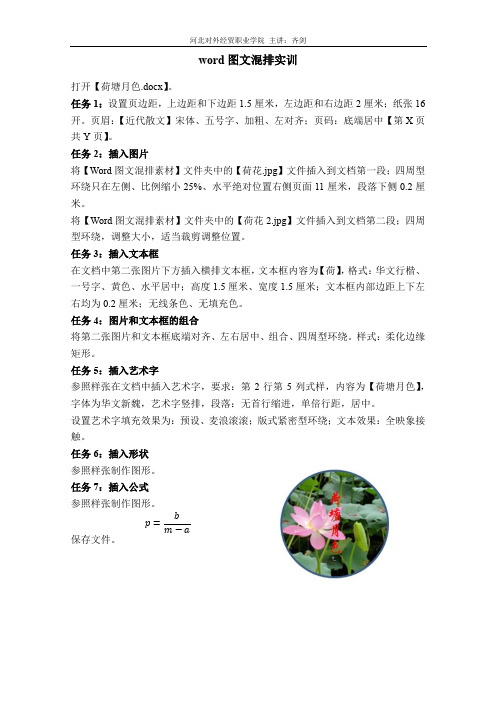
河北对外经贸职业学院主讲:齐剑
word图文混排实训
打开【荷塘月色.docx】。
任务1:设置页边距,上边距和下边距1.5厘米,左边距和右边距2厘米;纸张16开。
页眉:【近代散文】宋体、五号字、加粗、左对齐;页码:底端居中【第X页共Y页】。
任务2:插入图片
将【Word图文混排素材】文件夹中的【荷花.jpg】文件插入到文档第一段;四周型环绕只在左侧、比例缩小25%、水平绝对位置右侧页面11厘米,段落下侧0.2厘米。
将【Word图文混排素材】文件夹中的【荷花2.jpg】文件插入到文档第二段;四周型环绕,调整大小,适当裁剪调整位置。
任务3:插入文本框
在文档中第二张图片下方插入横排文本框,文本框内容为【荷】,格式:华文行楷、一号字、黄色、水平居中;高度1.5厘米、宽度1.5厘米;文本框内部边距上下左右均为0.2厘米;无线条色、无填充色。
任务4:图片和文本框的组合
将第二张图片和文本框底端对齐、左右居中、组合、四周型环绕。
样式:柔化边缘矩形。
任务5:插入艺术字
参照样张在文档中插入艺术字,要求:第2行第5列式样,内容为【荷塘月色】,字体为华文新魏,艺术字竖排,段落:无首行缩进,单倍行距,居中。
设置艺术字填充效果为:预设、麦浪滚滚;版式紧密型环绕;文本效果:全映象接触。
任务6:插入形状
参照样张制作图形。
任务7:插入公式
参照样张制作图形。
p=
b m−a
保存文件。
2022年全国计算机二级Ms-Office真题试卷(wore)
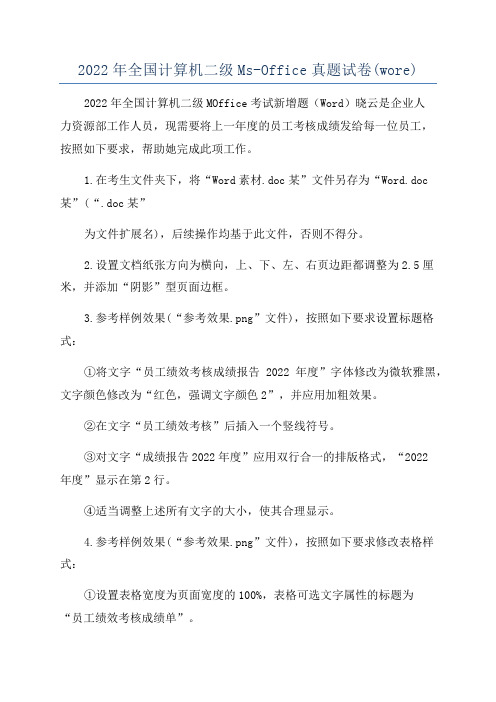
2022年全国计算机二级Ms-Office真题试卷(wore)2022年全国计算机二级MOffice考试新增题(Word)晓云是企业人力资源部工作人员,现需要将上一年度的员工考核成绩发给每一位员工,按照如下要求,帮助她完成此项工作。
1.在考生文件夹下,将“Word素材.doc某”文件另存为“Word.doc 某”(“.doc某”为文件扩展名),后续操作均基于此文件,否则不得分。
2.设置文档纸张方向为横向,上、下、左、右页边距都调整为2.5厘米,并添加“阴影”型页面边框。
3.参考样例效果(“参考效果.png”文件),按照如下要求设置标题格式:①将文字“员工绩效考核成绩报告2022年度”字体修改为微软雅黑,文字颜色修改为“红色,强调文字颜色2”,并应用加粗效果。
②在文字“员工绩效考核”后插入一个竖线符号。
③对文字“成绩报告2022年度”应用双行合一的排版格式,“2022年度”显示在第2行。
④适当调整上述所有文字的大小,使其合理显示。
4.参考样例效果(“参考效果.png”文件),按照如下要求修改表格样式:①设置表格宽度为页面宽度的100%,表格可选文字属性的标题为“员工绩效考核成绩单”。
②合并第3行和第7行的单元格,设置其垂直框线为无;合并第4~6行、第3列的单元格以及第4~6行、第4列的单元格。
③将表格中第1列和第3列包含文字的单元格底纹设置为“蓝色,强调文字颜色1,淡色80%”。
④将表格中所有单元格中的内容都设置为水平居中对齐。
⑤适当调整表格中文字的大小、段落格式以及表格行高,使其能够在一个页面中显示。
6.打开表格右下角单元格中所插入的文件对象“员工绩效考核管理办法.doc某”,按照如下要求进行设置:①设置“MicroMacro公司人力资源部文件”文字颜色为标准红色,字号为32,中文字体为微软雅黑,英文字体为TimeNewRoman,并应用加粗效果;在该文字下方插入水平横线(注意:不要使用形状中的直线),将横线的颜色设置为标准红色;将以上文字和下方水平横线都设置为左侧和右侧各缩进-1.5字符。
全国计算机二年级MsOffice真题试卷wore

全国计算机二年级M s O f f i c e真题试卷w o r e文件管理序列号:[K8UY-K9IO69-O6M243-OL889-F88688]2018年全国计算机二级M s O f f i c e考试新增题(W o r d)晓云是企业人力资源部工作人员,现需要将上一年度的员工考核成绩发给每一位员工,按照如下要求,帮助她完成此项工作。
1.在考生文件夹下,将“Word素材.docx”文件另存为“Word.doc x”(“.docx”为文件扩展名),后续操作均基于此文件,否则不得分。
2.设置文档纸张方向为横向,上、下、左、右页边距都调整为2.5厘米,并添加“阴影”型页面边框。
3.参考样例效果(“参考效果.png”文件),按照如下要求设置标题格式:①将文字“员工绩效考核成绩报告2015年度”字体修改为微软雅黑,文字颜色修改为“红色,强调文字颜色2”,并应用加粗效果。
②在文字“员工绩效考核”后插入一个竖线符号。
③对文字“成绩报告2015年度”应用双行合一的排版格式,“2015年度”显示在第2行。
④适当调整上述所有文字的大小,使其合理显示。
4.参考样例效果(“参考效果.png”文件),按照如下要求修改表格样式:①设置表格宽度为页面宽度的100%,表格可选文字属性的标题为“员工绩效考核成绩单”。
②合并第3行和第7行的单元格,设置其垂直框线为无;合并第4~6行、第3列的单元格以及第4~6行、第4列的单元格。
③将表格中第1列和第3列包含文字的单元格底纹设置为“蓝色,强调文字颜色1,淡色80%”。
④将表格中所有单元格中的内容都设置为水平居中对齐。
⑤适当调整表格中文字的大小、段落格式以及表格行高,使其能够在一个页面中显示。
5.为文档插入“空白(三栏)”式页脚,左侧文字为“MicroMacro6.打开表格右下角单元格中所插入的文件对象“员工绩效考核管理办法.docx”,按照如下要求进行设置:①设置“MicroMacro公司人力资源部文件”文字颜色为标准红色,字号为32,中文字体为微软雅黑,英文字体为TimesNewRoman,并应用加粗效果;在该文字下方插入水平横线(注意:不要使用形状中的直线),将横线的颜色设置为标准红色;将以上文字和下方水平横线都设置为左侧和右侧各缩进-1.5字符。
计算机二级 word实操题

题目1:1。
调整文档版面,要求页面高度18厘米、宽度30厘米,页边距(上、下)为2厘米,页边距(左、右)为3厘米.【解题步骤】步骤1:启动考生文件夹下的WORD。
DOCX文件。
步骤2:根据题目要求,调整文档版面.单击页面布局选项卡下【页面设置】组中的对话框启动器按钮,弹出”页面设置"对话框。
切换至"纸张”选项卡,在”高度”微调框中设置为”18厘米”,”宽度”微调框中设置为”30厘米",单击“确定”按钮。
步骤3:切换至"页边距"选项卡,在"上”微调框和”下"微调框中都设置为"2厘米”,在”左”微调框和”右”微调框中都设置为”3厘米”。
设置完毕后单击”确定"按钮即可。
2. 将考生文件夹下的图片"背景图片.jpg"设置为邀请函背景。
【解题步骤】步骤1:单击【页面布局】选项卡下【页面背景】组中的”页面颜色”下拉按钮,在弹出的下拉列表中选择"填充效果”命令,弹出"填充效果”对话框,切换至”图片”选项卡。
步骤2:从目标文件夹下选择"背景图片.jpg”,单击“插入"按钮,返回到“填充效果”对话框,单击”确定"按钮即可完成设置.3。
根据"Word-邀请函参考样式.docx"文件,调整邀请函中内容文字的字体、字号和颜色。
【解题步骤】步骤1:选中标题,单击【开始】选项卡下【段落】组中的"居中"按钮.再选中”大学生网络创业交流会”,单击【开始】选项卡下【字体】组中的对话框启动器按钮,弹出"字体"对话框。
切换至”字体”选项卡,设置"中文字体"为"微软雅黑","字号”为”一号”,"字体颜色”为”蓝色"。
步骤2:按照同样的方式,设置”邀请函"字体为”微软雅黑",字号为”一号",字体颜色为"自动"。
项目2Word2016习题及参考答案

一、单选题1.如果想关闭Word 2016,可在程序窗口中,单击“文件”选项卡,选择()命令。
A、“打印”B、“退出”C、“保存”D、“关闭”2.Word 2016文档以文件形式存放于磁盘中,其默认的文件扩展名为()。
A、dotB、docxC、docD、dotx3.在Word 2016中,如果用户要绘制图形,则一般都要切换到“()视图”以便于确定图形的大小和位置。
A、页面B、大纲C、草稿D、Web版式4.在Word 2016的编辑状态,文档窗口显示出垂直标尺,则当前的视图方式()。
A、一定是草稿视图方式或页面视图方式B、一定是草稿视图方式C、一定是页面视图方式D、一定是大纲视图方式5.在Word 2016中,最适合查看编辑、排版效果的视图是()。
A、Web版式视图B、大纲视图C、草稿视图D、页面视图6.单击Word 2016主窗口的标题栏右边的最大化按钮后,此最大化按钮改变成()。
A、最小化按钮B、还原按钮C、关闭按钮D、最大化按钮7.在Word 2016编辑状态下,当前文档的窗口经过“还原”操作后,则该文档标题栏右边显示的按钮是()。
A、“最小化”、“还原”和“最大化”按钮B、“还原”、“最大化”和“关闭”按钮C、“最小化”、“最大化”和“关闭”按钮D、“还原”和“最大化”按钮8.Word 2016中,文本编辑区内有一个闪动的粗竖线,它表示()。
A、插入点,可在该处输入字符B、文章结尾符C、字符选取标志D、鼠标光标9.在Word 2016的编辑状态,设置了标尺,可以同时显示水平标尺和垂直标尺的视图方式是()。
A、普通视图B、大纲视图C、页面视图D、全屏显示方式10.在Word 2016中,要在编辑时能显示页码,应将其视图方式设置为()。
A、大纲视图B、页面视图C、Web版式D、普通视图11.Word 2016中,在()视图下可以插入页眉和页脚。
A、草稿B、大纲C、页面D、Web版式12.在Word 2016中插入脚注、尾注时,最好使当前视图为()。
(完整word版)计算机应用基础-实训项目二Word综合应用
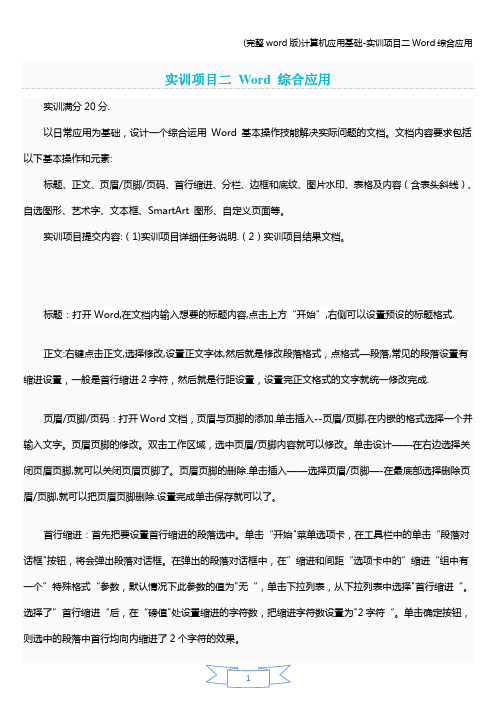
分栏:选中需要分栏的内容—>点击word菜单中的【页面布局】->点击页面设置选项卡中的【分栏】—〉在弹出的窗口中点击【两栏】即可。
边框和底纹:打开需要添加边框和底纹的Word文档。
选中准备添加边框和底纹的内容,在“开始"选项卡中找到边框命令。
在下拉菜单中选中相应的框线,被选中的框线就会被添加到选中内容。
如果预设框线不满意的话,点选下拉菜单下的“边框和底纹”。
在“边框和底纹”对话框中选择满意的线条样式、颜色、宽度等,点击确定,设置好的线条就会被添加到正文中。
在对话框中选中底纹,设置好要添加的颜色。
点击确定后,被选中的颜色就会添加到正文中。
图片水印:切换到“设计”选项卡下,在页面背景组中,单击“水印”按钮,这个时候会弹出一个下拉列表,在弹出的下拉列表中选择“自定义水印"选项。
弹出“水印”对话框,从而选中文字水印按钮,在文字下拉列表中选择部门绝密选项,在字体下拉列表中,选择黑体,字号和颜色自行设置即可,其他选项保持默认即可。
返回到word文档中,就可以看到设置的效果如何了.表格及内容(含表头斜线):新建一张需要插入斜线表头的表格。
设置两个项目的斜线表头。
选中左上角的单元格,右键菜单点击单元格属性,接着点击属性中的“边框和底纹",在弹出的“边框和底纹”对话框中选择单元格中插入斜线,确定。
左上角单元格出线斜线.可以在分隔开的单元格中输入文字项目。
这是分两行输入文字项目的情况。
可以通过文字的位置来使其显得更加美观一些。
自选图形:光标定位在需要插入自选图形的位置.点击“插入”——“形状”.在“形状”的下拉选项中,我们点击选择自己需要的形状。
拖动鼠标插入需要的图形。
如果需要插入正圆、正方形或者等边三角形,我们需要摁住shift键。
单击图形,呈现选定状态,把鼠标放到蓝色小点处,我们可以拖拉鼠标改变图形的大小等。
鼠标移动到图形上方的点上,光标变旋转箭头,拖动对图形进行旋转.在添加完成的图形上右击鼠标,我们在弹出菜单选择“设置自选图形格式”。
国开 计算机应用基础本 形考任务二,一、Word2016文档基本操作实训报告
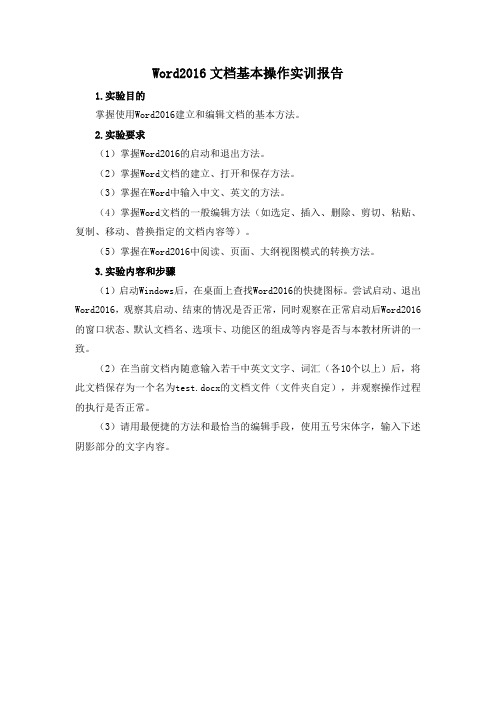
Word2016文档基本操作实训报告1.实验目的掌握使用Word2016建立和编辑文档的基本方法。
2.实验要求(1)掌握Word2016的启动和退出方法。
(2)掌握Word文档的建立、打开和保存方法。
(3)掌握在Word中输入中文、英文的方法。
(4)掌握Word文档的一般编辑方法(如选定、插入、删除、剪切、粘贴、复制、移动、替换指定的文档内容等)。
(5)掌握在Word2016中阅读、页面、大纲视图模式的转换方法。
3.实验内容和步骤(1)启动Windows后,在桌面上查找Word2016的快捷图标。
尝试启动、退出Word2016,观察其启动、结束的情况是否正常,同时观察在正常启动后Word2016的窗口状态、默认文档名、选项卡、功能区的组成等内容是否与本教材所讲的一致。
(2)在当前文档内随意输入若干中英文文字、词汇(各10个以上)后,将此文档保存为一个名为test.docx的文档文件(文件夹自定),并观察操作过程的执行是否正常。
(3)请用最便捷的方法和最恰当的编辑手段,使用五号宋体字,输入下述阴影部分的文字内容。
Word 2016的主要功能Microsoft Word 2016可以使用户更轻松地协作使用和浏览长文档。
其主要功能集中于为已完成的文档增色。
将最佳想法变成现实Word 2016为其功能(如表格、页眉与页脚以及样式集)配套提供了引人注目的效果、新文本功能以及更简单的导航功能。
更轻松地工作在Word 2016中,用户可通过自定义工作区将常用命令集中在一起,还可以访问文档的早期版本,更轻松地处理使用其他语言的文本。
在任意位置使用Word工作在Word 2016中,用户可以根据需要在任意地理位置利用既熟悉又强大的Word功能,可以从浏览器或移动电话查看、导航和编辑Word文档。
实现更好的协作Word 2016可帮助用户更有效地与同事协作。
Word 2016的一些功能,使用户的信息在共享工作时更为安全,并使用户的计算机免受不安全文件的威胁。
Word文档格式设置

技能拓展
• • • • (1)使用鼠标进行选定文本的操作。 (2)使用键盘进行选定文本的操作。 (3)格式刷的使用。 (4)动态效果的设置。
课堂分组实训
• 以小组为单位,运用这节课所学知识,设 计一份求职报告。
课堂小结
• 本节课主要讲了二个重点内容:设置字符 格式和设置段落格式。其中使用多种方法 设置文档的字符格式和使用多种方法设置 文档的段落格式有一定的难度。
学生演练:
根据下列要求,完成文档“山东英雄”的格式设置。 1、设置字符格式 (1)设置文档的标题文字为红色、黑体、二号、加粗、阴影字;在“字 符间距”选项卡中,设缩放为90%,间距设为加宽2磅。 (2)选中文档正文,在“字体”选项卡中设置为黑色、楷体、小四号。 (3)选中“跳水运动员王峰”,在“字体”选项卡中设置为红色、幼圆 体、四号、加粗、着重号。 (4)依次选中后面4段的标题,进行与“跳水运动员王峰”相同的设置。 2、设置段落格式 (1)将光标放在标题处,在“段落”对话框的“缩进和间距”选项卡中 选择对齐方式为“居中”,单击“确定”按钮。 (2)将光标放在第一段或选中第一段, “在段落”对话框的“缩进和 间距”选项卡中选择对齐方式为“两端对齐”,缩进设置为首行缩 进“2字符”,间距为段前1行,行距设置为固定值“24磅”。 (3)选中文档的后6个段落,“在段落”对话框的“缩进和间距”选项 卡中选择对齐方式为“两端对齐”,缩进设置为首行缩进“2字 符”,行距设置为固定值“24磅”。 (4)单击菜单“文件”→“保存”命令将文件存盘。
(1)设置字体格式:单击菜单“格 式”→“字体”命令,在“字体”对话框 中进行设置。 (2)设置字符间距:单击菜单“格 式”→“字体”命令,选择“字符间距” 选项卡进行设置。 (3)设置文字效果:单击菜单“格 式”→“字体”命令,选择“文字效果” 选项卡进行设置。
第2单元Word 2016文字处理文字处理综合实训二

基于任务驱动大学计算机基础实训教程(第2版)
2.实训内容
(3)在页面底端插入“普通数字2”样式页码,设置页码编号格式 为“-1-、-2-、-3-、……”、起始页码为“-3-”;在“文件”菜单下编 辑修改该文档的高级属性:作者“NCRE”,单位“NEEA”,文档主 题“Office字处理应用”;在页面顶端插入“空白型”页眉,页眉内容 为该文档主题;为页面添加文字水印“学位论文”。
基于任务驱动大学计算机基础实训教程(第2版)
基于任务驱动大学计算机基础实训教程(第2版)
2.实训内容
打开文档WORD.DOCX,按照要求完成下列操作
(1)将标题段文字(“指标体系构建”)设置为小一号、华文新魏、 加粗、居中;将文本效果设置为“渐变填充:金色,主题色4;边框:金 色,主题色4”,并设置其阴影效果为“透视/透视:左下”、阴影颜色 为紫色(标准色);然后将标题段文字间距紧缩1.3磅。
基于任务驱动大学计算机基础实训教程(第2版)
2.实训内容
(5)设置表格外框线和第一、二行间的内框线为蓝色(标准色)1.5 磅单实线、其余内框线为蓝色(标准色)0.75磅单实线;为表格第一行 、第一列填充底纹:“金色,个性色4,淡色80%”。
基于任务驱动大学计算机基础实训教最后25行文字(即“表3.1指标文献依据表”以后的所有 文字)按照制表符转换成一个16行3列的表格;合并第一列的2-6、7-9 、10-12、13-14、15-16单元格;将表格所有文字设置为:字号:小四、 字体:中文为仿宋,西文为Times New Roman、根据内容自动调整表格 ;设置表格居中、表格重复标题行;设置表标题“表3.1指标文献依据 表”字体为四号华文楷体、居中。
安徽省本科自考计算机作业2
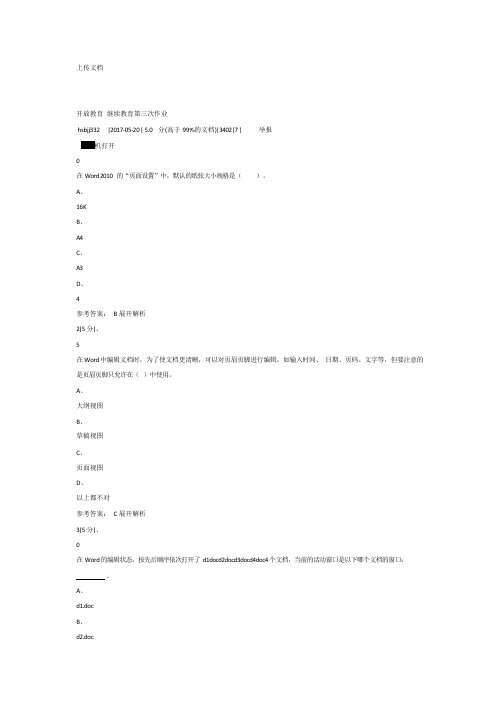
上传文档开放教育继续教育第三次作业hsbjj332 |2017-05-20 | 5.0 分(高于99%的文档)|3402|7 | 举报手机打开在Word 2010 的“页面设置”中,默认的纸张大小规格是()。
A、16KB、A4C、A3D、4参考答案: B 展开解析2(5 分)、5在Word 中编辑文档时,为了使文档更清晰,可以对页眉页脚进行编辑,如输入时间、日期、页码、文字等,但要注意的是页眉页脚只允许在()中使用。
A、大纲视图B、草稿视图C、页面视图D、以上都不对参考答案:C 展开解析3(5 分)、在Word 的编辑状态,按先后顺序依次打开了d1docd2docd3docd4doc4 个文档,当前的活动窗口是以下哪个文档的窗口:。
A、d1.docB、d2.docd3.docD、d4.doc参考答案: D 展开解析4(5 分)、在Word 2013 中,可以通过()选项卡的功能区为文档添加水印。
A、开始B、插入C、页面布局D、设计参考答案:C 展开解析5(5 分)、5打开多个Word 文档,编辑后执行“文件”菜单中的“保存”命令,则()。
A、将所有打开的文档存盘B、只能将当前文档存储在当前的文件夹内C、将当前文档存储在其原来的位置D、可将当前文档存储在已有的任意文件夹内参考答案:C 展开解析6(5 分)、若要设定打印纸张大小,在Word 2010 中可在()进行。
A 、“开始”选项卡中的“段落”对话框中B 、“开始”选项卡中的“字体”对话框中C 、“页面布局”选项卡下的“页面设置”对话框中以上说法都不正确参考答案:C 展开解析7(5 分)、Word 具有的功能是:。
A、表格处理B、绘制图形C、自动更正D、以上三项都是参考答案: D 展开解析8(5 分)、5使图片按比例缩放应选用()A、拖动中间的句柄B、拖动四角的句柄C、拖动图片边框线D、拖动边框线的句柄参考答案: B 展开解析9(5 分)、在Word 的编辑状态,要在文档中添加符号☆,应使用以下菜单中命令是。
(完整word版)行政领导学形考二(word文档良心出品)
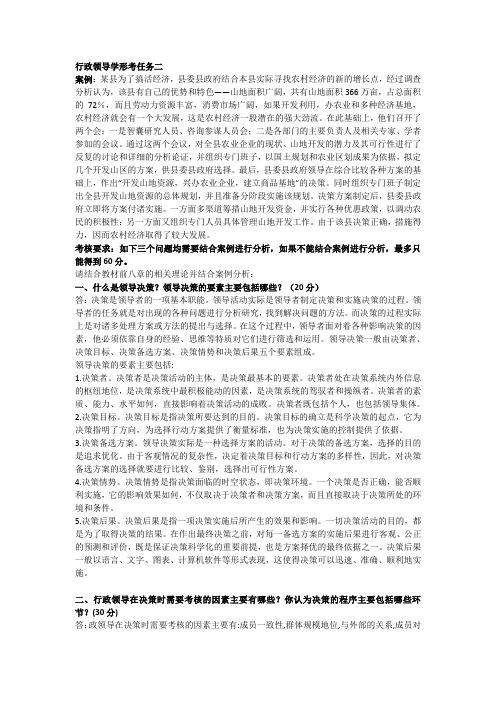
行政领导学形考任务二案例:某县为了搞活经济,县委县政府结合本县实际寻找农村经济的新的增长点,经过调查分析认为,该县有自己的优势和特色——山地面积广阔,共有山地面积366万亩,占总面积的72%,而且劳动力资源丰富,消费市场广阔,如果开发利用,办农业和多种经济基地,农村经济就会有一个大发展,这是农村经济一股潜在的强大劲流。
在此基础上,他们召开了两个会:一是智囊研究人员、咨询参谋人员会;二是各部门的主要负责人及相关专家、学者参加的会议。
通过这两个会议,对全县农业企业的现状、山地开发的潜力及其可行性进行了反复的讨论和详细的分析论证,并组织专门班子,以国土规划和农业区划成果为依据,拟定几个开发山区的方案,供县委县政府选择。
最后,县委县政府领导在综合比较各种方案的基础上,作出“开发山地资源,兴办农业企业,建立商品基地”的决策。
同时组织专门班子制定出全县开发山地资源的总体规划,并且准备分阶段实施该规划。
决策方案制定后,县委县政府立即将方案付诸实施。
一方面多渠道筹措山地开发资金,并实行各种优惠政策,以调动农民的积极性;另一方面又组织专门人员具体管理山地开发工作。
由于该县决策正确,措施得力,因而农村经济取得了较大发展。
考核要求:如下三个问题均需要结合案例进行分析,如果不能结合案例进行分析,最多只能得到60分。
请结合教材前八章的相关理论并结合案例分析:一、什么是领导决策?领导决策的要素主要包括哪些?(20分)答:决策是领导者的一项基本职能。
领导活动实际是领导者制定决策和实施决策的过程。
领导者的任务就是对出现的各种问题进行分析研究,找到解决问题的方法。
而决策的过程实际上是对诸多处理方案或方法的提出与选择。
在这个过程中,领导者面对着各种影响决策的因素,他必须依靠自身的经验、思维等特质对它们进行筛选和运用。
领导决策一般由决策者、决策目标、决策备选方案、决策情势和决策后果五个要素组成。
领导决策的要素主要包括:1.决策者。
决策者是决策活动的主体,是决策最基本的要素。
实验一Word综合练习要求1
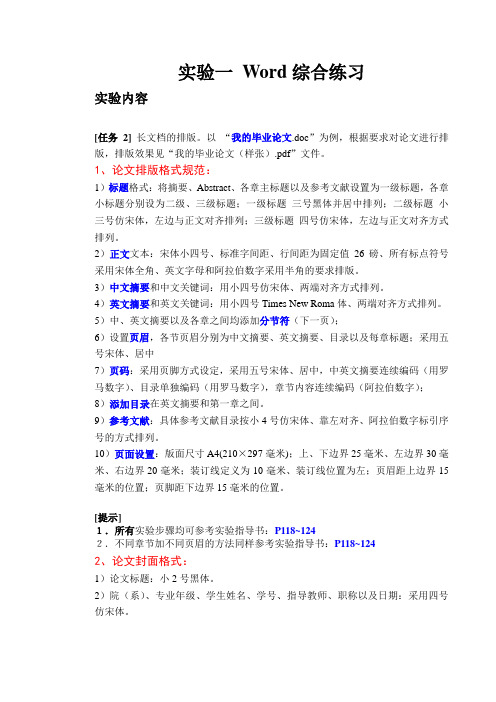
实验一Word综合练习实验内容[任务2]长文档的排版。
以“我的毕业论文.doc”为例,根据要求对论文进行排版,排版效果见“我的毕业论文(样张).pdf”文件。
1、论文排版格式规范:1)标题格式:将摘要、Abstract、各章主标题以及参考文献设置为一级标题,各章小标题分别设为二级、三级标题;一级标题三号黑体并居中排列;二级标题小三号仿宋体,左边与正文对齐排列;三级标题四号仿宋体,左边与正文对齐方式排列。
2)正文文本:宋体小四号、标准字间距、行间距为固定值26磅、所有标点符号采用宋体全角、英文字母和阿拉伯数字采用半角的要求排版。
3)中文摘要和中文关键词:用小四号仿宋体、两端对齐方式排列。
4)英文摘要和英文关键词:用小四号Times New Roma体、两端对齐方式排列。
5)中、英文摘要以及各章之间均添加分节符(下一页);6)设置页眉,各节页眉分别为中文摘要、英文摘要、目录以及每章标题;采用五号宋体、居中7)页码:采用页脚方式设定,采用五号宋体、居中,中英文摘要连续编码(用罗马数字)、目录单独编码(用罗马数字),章节内容连续编码(阿拉伯数字);8)添加目录在英文摘要和第一章之间。
9)参考文献:具体参考文献目录按小4号仿宋体、靠左对齐、阿拉伯数字标引序号的方式排列。
10)页面设置:版面尺寸A4(210×297毫米);上、下边界25毫米、左边界30毫米、右边界20毫米;装订线定义为10毫米、装订线位置为左;页眉距上边界15毫米的位置;页脚距下边界15毫米的位置。
[提示]1.所有实验步骤均可参考实验指导书:P118~1242.不同章节加不同页眉的方法同样参考实验指导书:P118~1242、论文封面格式:1)论文标题:小2号黑体。
2)院(系)、专业年级、学生姓名、学号、指导教师、职称以及日期:采用四号仿宋体。
[提示]封面不加页码的方法:第一步,将光标移到封面中最后一行的末尾处(切记必须如此执行,不然封面和正文会连续显示页码),执行“插入→分隔符”命令,弹出“分隔符”对话框,选择“分节符”类型中的“连续”一项,单击[确定]按钮。
国开电大计算机应用基础形考任务二参考答案
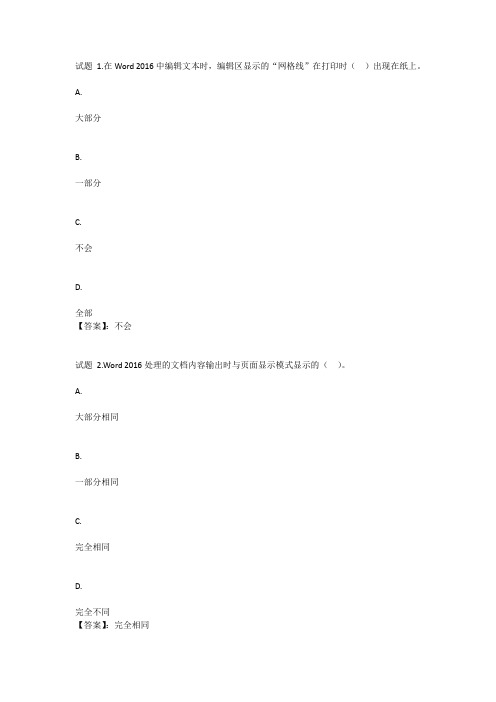
将剪贴板中的内容移到当前插入点处
【答案】:将剪贴板中的内容复制到当前插入点处
试题17.设定打印纸张大小时,应当使用的功能是()。
A.
"文件"按钮中的"打印"
B.
"布局"选项卡上的"页面设置"
C.
"视图"选项卡上的"页面视图
D.
"开始"选项卡上的"替换"
【答案】:"布局"选项卡上的"页面设置"
试题18.在Word的编辑状态,要在文档中添加符号☆,第一步应该打开()。
C.
制表位的使用也是为了使文档中的内容横向对齐
D.
制表位能够向左、向右或居中对齐文本行
【答案】:制表位的使用也是为了使文档中的内容横向对齐
试题12.在Word 2016中,要插入页码,首先要切换到()。
A.
页面视图方式
B.
阅读视图方式
C.
大纲视图方式
D.
Web版式视图方式
【答案】:页面视图方式
试题13.Word 2016的“替换”命令在()选项卡上。
D.
"布局"选项卡
【答案】:"插入"选项卡
试题21.Word 2016的截屏尺寸是固定的。()
对
错
【答案】:错
试题22.通过开始选项卡中的插图功能区,可以对SmartArt图形中的形状进行设置。()
对
错
【答案】:错
试题23.在文档窗口编辑区中不断闪烁的呈“|”形状的标志称为光标。使用滚动条滚动文档时,光标不会移动。()
图文框
